WiFiと4Gは同時接続される?特徴と接続方法について解説

WiFiと4Gは、何となく知っているけれどハッキリ説明できないことがあります。
また両方が画面に表示されていると、今の通信状態がどのようになっているのかもよく分かりませんよね。
今回は、WiFiと4Gの特徴と接続方法について解説します。
この記事を読むと、WiFiと4Gについて理解でき、更に現在の通信状況も分かるようになれるはずです。
今後は通信料を気にせず、安心してスマホを使えるようになれるでしょう。
\当サイトおすすめのWiFi 3選/
サービス名
| |||
| 月額料金(税込) | 980円~ (6ヶ月以降2,178円) | 1,057円~ (キャンペーン+キャッシュバック適用) | 1,298円~ (FiTプランのみ) |
| 通信容量 | 20GB/40GB/100GB | 10GB/30GB/60GB/90GB | 1GB/5GB/20GB/40GB/100GB (利用容量で料金が変動) |
| 通信速度(下り最大) | 150Mbps | 150Mbps | 150Mbps |
| 詳細 | ZEUS WiFiの詳細を見る | 縛りなしWiFiの詳細を見る | THE WiFiの詳細を見る |
ZEUS Wi-Fiでは、海外専用プランが新登場!
業界最安値級の「神コスパ」が特徴で、海外データプランの購入で国内も海外もそのまま使用することができます。
ぜひ検討してみてください。
▶公式サイトをチェックする

1.WiFiと4Gが両方表示されていても同時接続されない

スマホなどで、WiFiと4Gのどちらも表示されている場合があります。
ただし、どちらか一方にしか接続はされません。
基本的に、通信状況が安定している方を優先して接続されます。
そのため気が付いたら、4Gに接続されていたためデータ通信量を消費してしまうこともあるでしょう。
通信料の消費を防ぎたいので、できるだけWiFiに接続できる環境でスマホなどを使うようにしたいですね。
1−1.そもそもWiFiと4Gって何?

WiFiと4G/LTEは、通信方法の違う無線通信のことです。
まずは簡単にわかりやすいよう表にまとめてみたので見てきましょう。
| WiFi | 4G(LTE) | |
| 通信方式 | 無線 | 無線 |
| 通信速度 | WiFi通信規格による | 50Mbps – 1Gbps |
| 通信距離 | 狭い | 広い |
| セキュリティ | 必要 | 必要なし |
WiFiとは、自宅や職場などにWiFiルーターを設置して、無線でスマホをインターネットに接続できる方法です。
自宅などにルーターを置いて設定するだけで、狭い距離ではありますがインターネットを無線接続することが出来ます。
一方、4Gとは、第4世代移動通信システムに接続する方法です。
WiFiに比べると通信距離の範囲は広いので便利に使えるメリットもありますが、使った分の通信量が減ってしまうというデメリットもあります。
下記の記事でWiFiと4Gの違いを確認し、自分のインターネット環境に合っている方を選ぶようにしましょう。
2.WiFiと4Gへ同時に接続されているように見える理由

スマホ画面に、WiFiと4Gが両方表示されていると「もしかして、両方に接続されている?」と思ってしまうかもしれません。
なぜWiFiも4Gも両方が表示されるのか、以下2つに分けて理由についてお伝えします。
- 設定によって切り替えられているから
- 使っているWiFiの電波が弱いから
それぞれ確認してみてください。
理由1.設定によって切り替えられているから

iPhone・Androidでは、設定によってWiFiから4Gに、4GからWiFiにと自動的に切り替えられます。
WiFiに繋がっている場合は、画面上に扇型のマークが出ていて、同時に4Gの表示もあると自動で切換えられる状態です。
WiFiが使えない環境に移動した場合、自動的に4Gに繋がる状態を表しています。
WiFiと4Gの同時表示は、iPhoneやAndroidの設定次第で、片方だけにすることもできるのです。
理由2.使っているWiFiの電波が弱いから

WiFi圏内であっても、電波が弱い場合は自動的に4Gに繋がります。
WiFi圏外にいる場合なら4Gに繋がりますが、WiFi圏内にいるつもりでいて気付いたら圏外にいたたいうこともあるでしょう。
その場合、いつの間にか通信量が使われ消費してしまいます。
使っているWiFiの電波が弱いと4Gに繋がるため、インターネット環境を確認しながら使うようにしなければなりません。
ここまで、WiFiと4Gの違いや同時に接続されているように見える理由を解説してきました。
では、どうすればWiFiと4Gを同時に表示しないようにできるのでしょうか。
次の項目で確認していきましょう。
3.WiFiと4Gを同時に表示しないための対処法

WiFiと4Gが同時に表示されていると、4Gに切り替わっていることに気付かない場合もあります。
そのため、同時に表示されないように対処してみると良いでしょう。
- 設定を変更する
- WiFi機器と接続端末を再起動する
- WiFi環境を見直す
上記3つに分けたWiFiと4Gを同時に表示しないための対処方法を参考にしながら、より快適にインターネットを使用しましょう。
対処法1.設定を変更する

スマホなどの設定を確認し、変更することでWiFiと4Gは同時に表示されなくなります。
iPhoneとAndroidとでは設定方法が違うため、それぞれ解説しましょう。
方法は簡単なので、直ぐに対応できますよ。
iPhoneでの設定方法
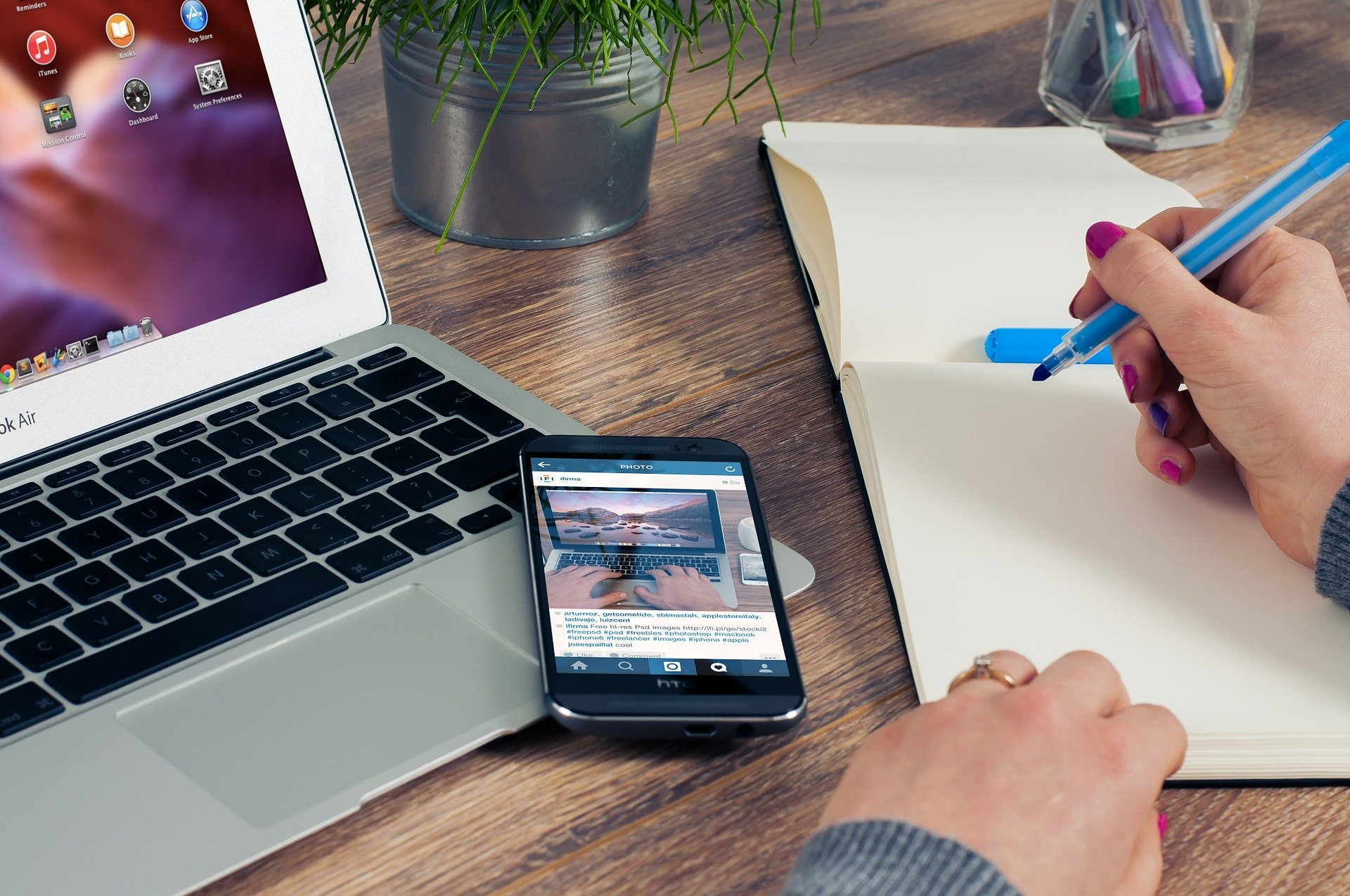
iPhoneのでの設定は、「WiFiアシスト機能」がONになっていると、画面にWiFiと4Gが同時に表示されて接続を自動で切り替えてしまいます。
この場合、WiFiアシスト機能をOFFに設定を変えるだけで、WiFiか4Gのどちらか一方に接続を固定できるので試してみてください。
- 「モバイルデータ通信」をタップ
- WiFiアシスト機能を確認
- 「ON」になっていたら「OFF」にする
WiFiの通信状況が弱いと、自動的にWiFiアシスト機能にて4Gの通信に移行します。
WiFiアシスト機能をOFFにすることで表示されなくなり、自動的に4Gに繋がることはありません。
Androidでの設定方法

Androidの場合も同様に、設定アプリをタップして設定していきましょう。
- 設定アプリをタップ
- WiFiメニューの右上にある3つの点をタップ
- WiFi接続が弱い場合は無効という内容の項目を確認
- チェックが入っていると4Gと表示される
「WiFi接続が弱い場合は無効」という内容の項目のチェックを外すと、4Gの表示がなくなるうえに使われることもありません。
対処法2.WiFi機器と接続端末を再起動する
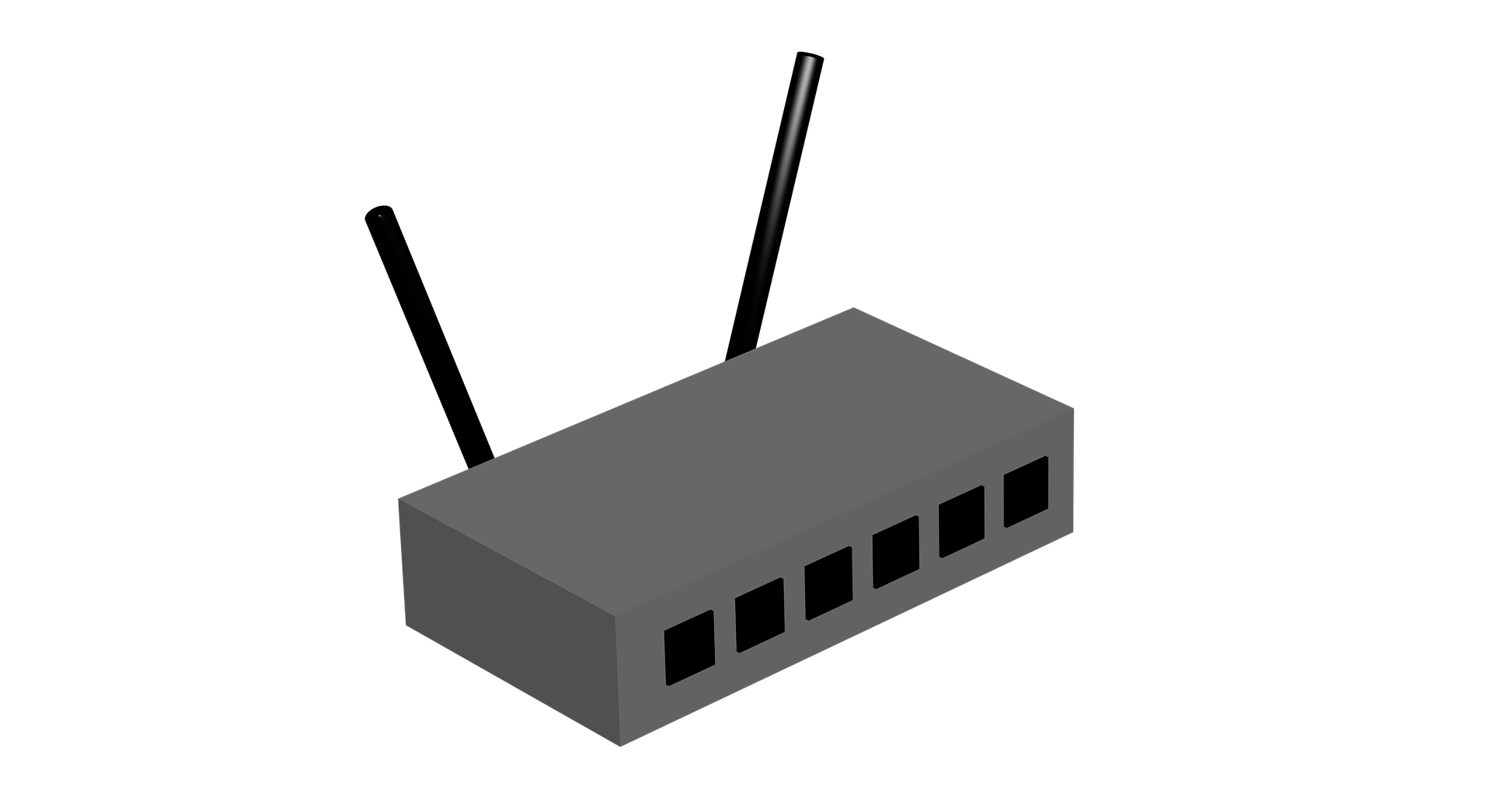
もう一つは、WiFi機器と接続端末を再起動する方法です。
WiFi接続したのに4Gが消えない場合、ルーターか接続端末の不具合も考えられます。
簡単な方法ですが、それだけで正常に繋がり悩みが解消されることもあるのです。
WiFiの再起動について詳しく知りたい人は以下の記事を参考にしてください。
対処法3.WiFi環境を見直す

自宅でWiFiを使っていても、WiFiの電波が悪い場合、電波を強くする必要があります。
WiFiルーターを設置している場所からスマホを使いたい場所まで電波が届いていないと、4Gと表示されることもあります。
中継器を使って電波の届く範囲を広げるか、高性能のWiFiルーターを使うことがおすすめです。
改めてWiFi環境を見直し、快適な通信生活を送れるようにしましょう。
まとめ

WiFiと4Gを同時接続していると、安定している方を優先して接続されます。
スマホ画面にWiFiと4G両方が表示されると、「2重に接続されているのでは?」と勘違いしてしまうこともあるでしょう。
また4Gの表示をなくすためには、この記事を参考にiPhoneとAndroidそれぞれの設定を行ってください。
インターネットを使う頻度や環境から、自分に合っている接続方法を選ぶと安心です。
WiFiと4Gを同時に繋げることで、スムーズに通信を行うことが出来、スマホのモバイル通信の使いすぎを防ぐことが出来ます。
そのため、WiFiと4Gは同時に接続しておき、スマホを快適に使えるようにしておきましょう。






